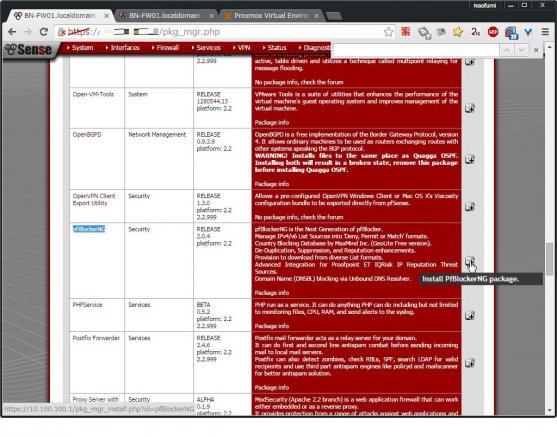
この年末年始を利用して、自宅環境を一新するにあたりFWをpfSenseにしたのだけど、ログを見ると結構いろんな国からのアクセス…というかアタックがあるようだ。
あんまり変なとこから来られても困るので、国レベルでの接続制限を設定することにした。
1.『pfBlockerNG』のインストール
まずはpfSenseのWebUIにアクセスし、[System] > [Package] >[Available packages]と開き、『pfBlockerNG』の横にある+ボタンをクリックする。
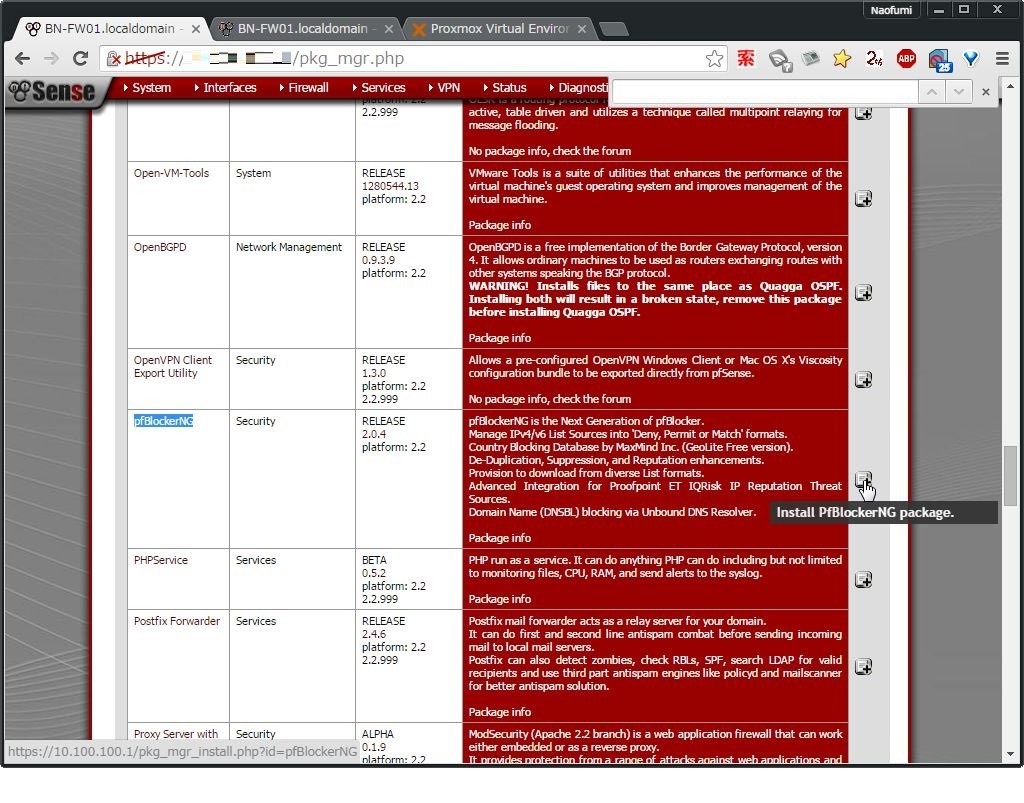
次の画面で本当にインストールしていいかどうか確認を求められるので、「Confirm」をクリックする。
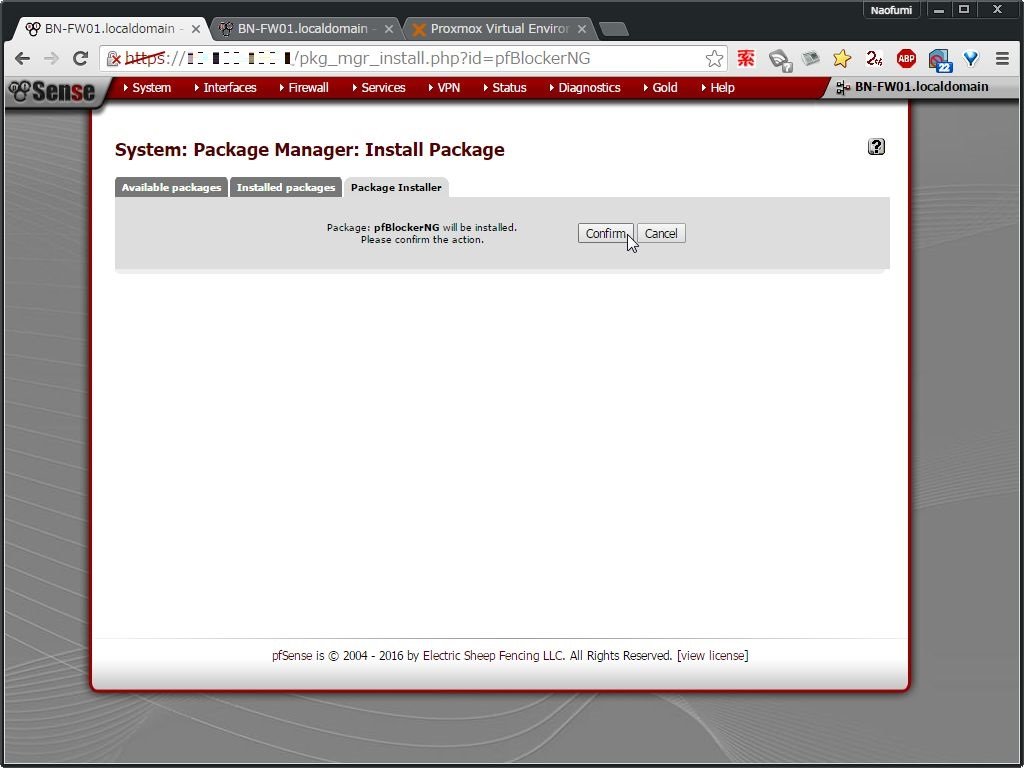
しばらく待つとインストールが完了する。
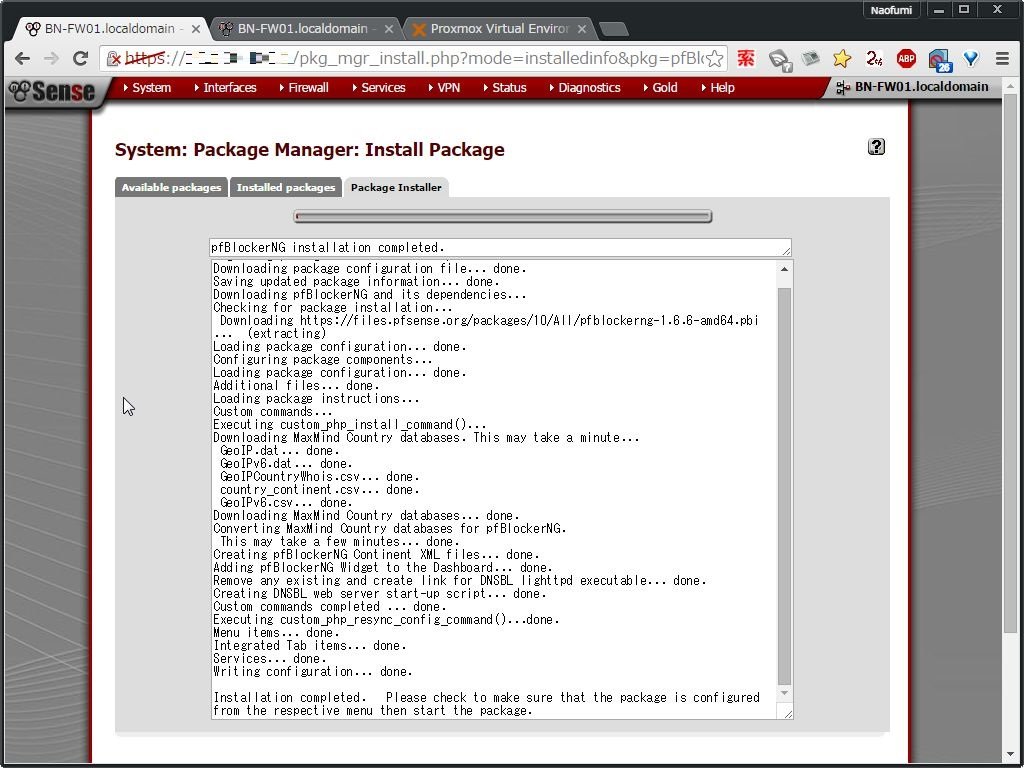
2.設定(pfBlockerNGの有効化・国の設定等)
さて、これでpfBlockerのインストールが終わったので、次に有効化を実施する。
まず、[Firewall] > [pfBlockerNG]を開き、設定画面を表示させる。
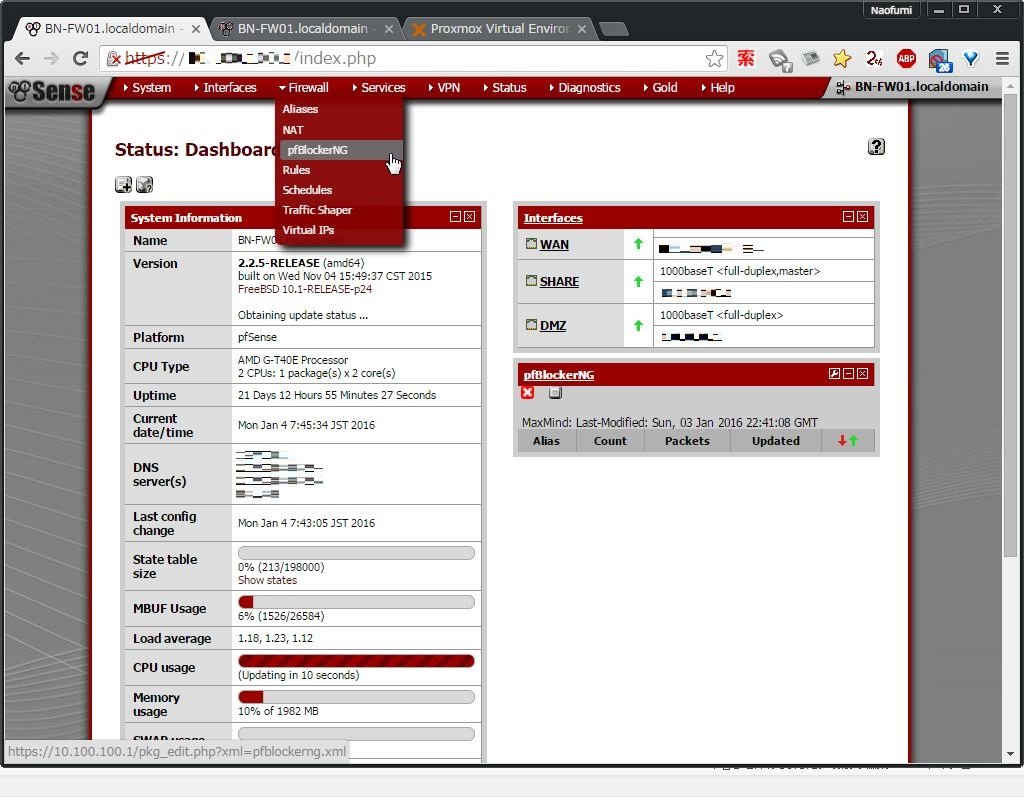
まず「General」の画面から、以下の設定項目を変更する。
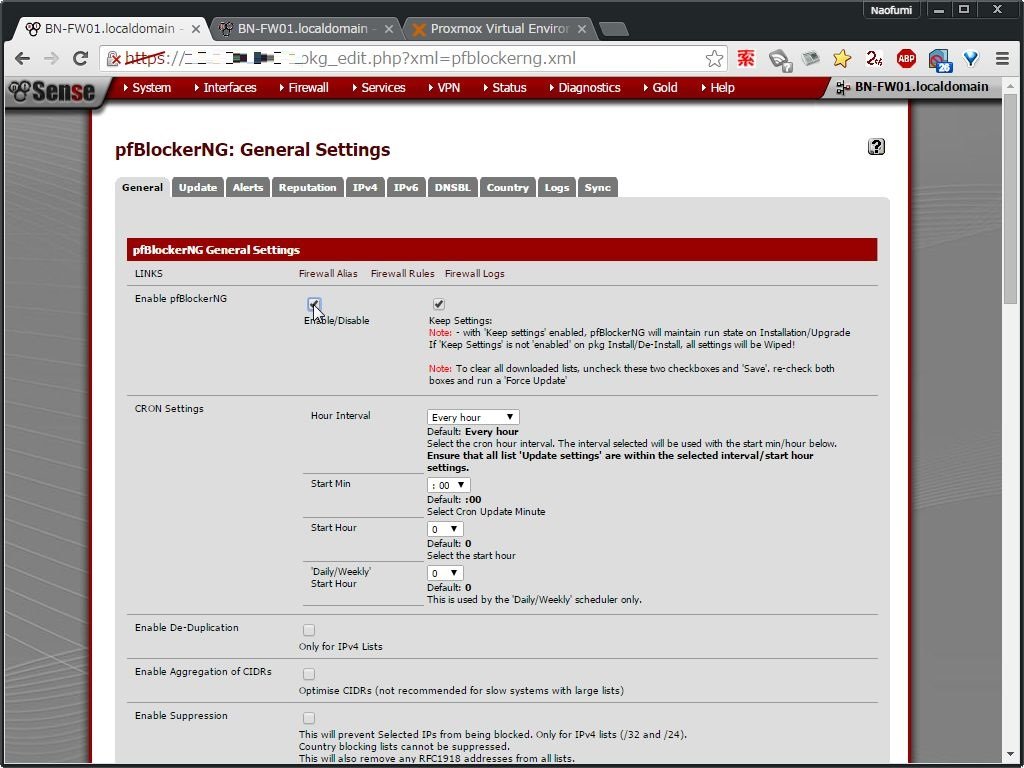
- [Enable pfBlockerNG]にチェック(Enableにする)
- [Inbound Firewall Rules]、[Outbound Firewall Rules]で適用するインターフェイスを選択
終了後、一番下の[save]を押下する。
上記終了後、[Country]タブを選択し、デフォルトで表示される[Top 20(不正アクセスの多い国T0p20。地味に日本も入ってる。。。)]タブで通信が来てほしくない国をリストから選択、[List Action]をDeny Inboundにし[save]する。
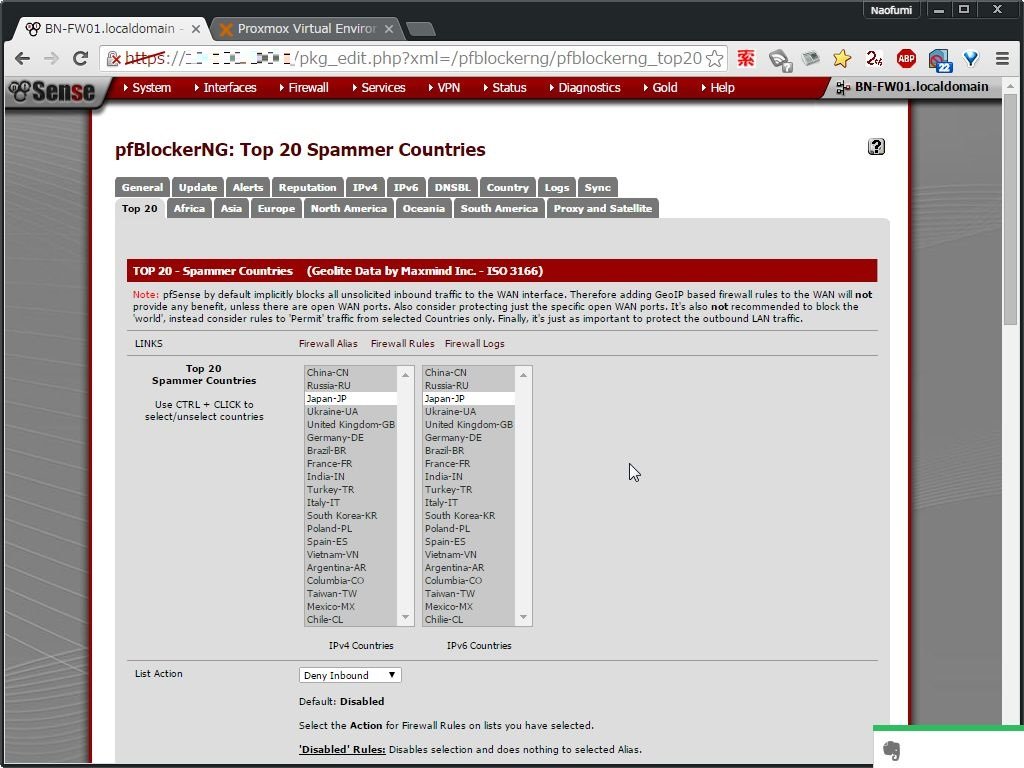
これで、国別のアクセスを制限する事が出来る。
設定終了後しばらくすると、以下のようにpfSenseのダッシュボードからどの程度アクセスがあったのかを確認出来る。
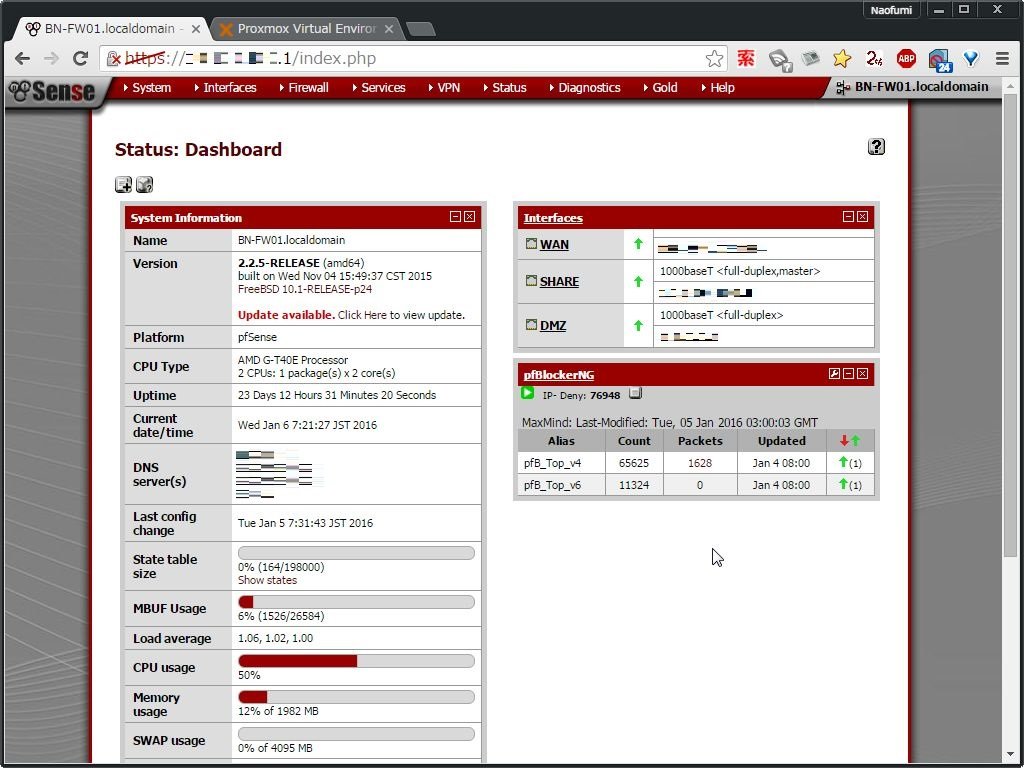
[Packet]をクリックすると、国別でブロックしたアクセスログが表示される。
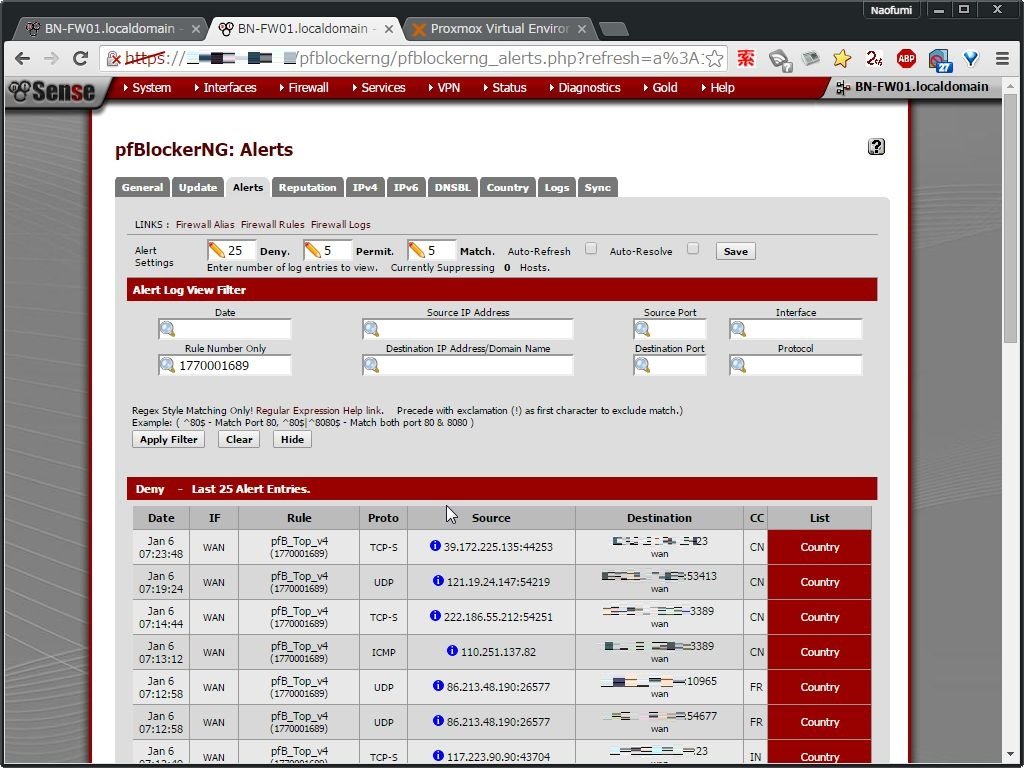
以外と多いな。。。
真っ先に目に入ったポートがtelnetってのがスゴイ気になる。。。なんだこれ、中国よ。。。

